Bài viết này tôi sẽ hướng dẫn bạn đọc cách di chuyển tin nhắn văn bản từ iPhone sang Android, mời bạn đọc theo dõi. Mặc dù đã trải qua 3 thập kỹ nhưng tin nhắn văn bản vẫn là phương pháp chủ yếu để mọi người trong gia đình và bạn bè giao tiếp với nhau. Thông thường, khi người dùng thay đổi điện thoại, nhật ký tin nhắn sẽ được xóa bỏ tất cả và làm mới hoàn toàn.
Tuy nhiên, nếu biết áp dụng một vài cách, bạn có thể dễ dàng sao lưu và di chuyển chúng từ điện thoại này sang điện thoại khác.
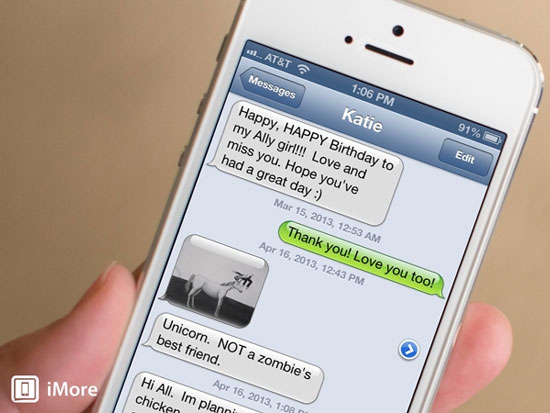
Trước tiên, bạn kết nối iPhone vào máy tính và khởi động iTunes lên. Sau đó chờ iTunes nhận diện được thiết bị và bạn nhấn vào nút iPhone ở phía trên bên phải giao diện.
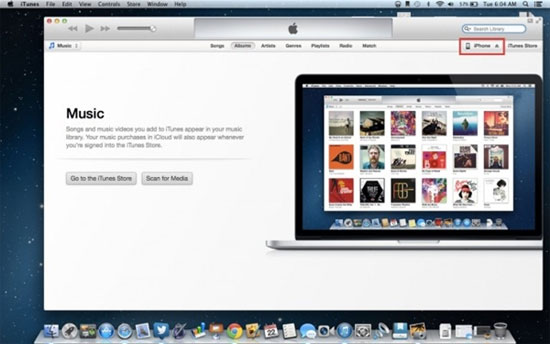
Bạn đánh dấu vào tùy chọn This Computer và nhấn chọn Backup Location để tiến hành sao lưu dữ liệu cá nhân từ iPhone sang máy tính.
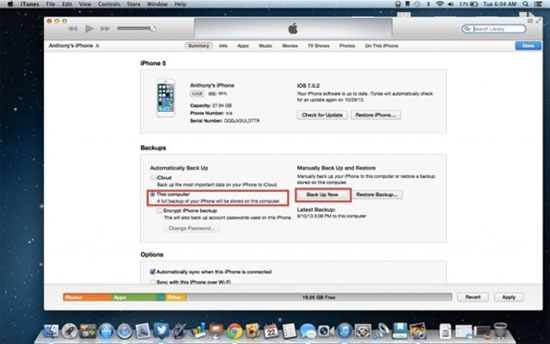
Sau khi hoàn thành việc sao lưu, bạn hãy mở thư mục sao lưu của iTunes trên máy tính lên. Thông thường trên Windows thì thư mục này sẽ có đường dẫn là /Users/(Username)/AppData/Roaming/Apple Computer/Mobile Sync/Backup.
Còn trên OS X thì là /(user)/Library/Application Support/Mobile Sync/Backup
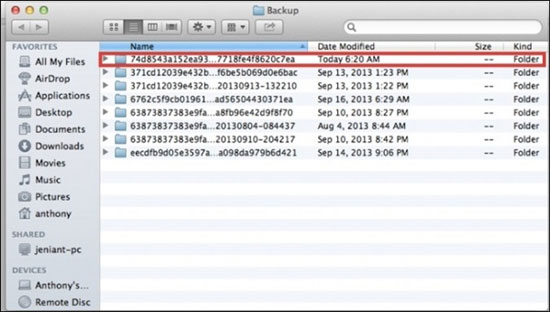
Tiến hành tìm đến thư mục sao lưu có thời gian gần nhất so với hiện tại. Bạn truy cập vào thư mục này và tiến hành nhập dòng mã “3d0d7e5fb2ce288813306e4d4636395e047a3d28” vào thanh tìm kiếm để tìm đến tập tin sao lưu tin nhắn trên iPhone.
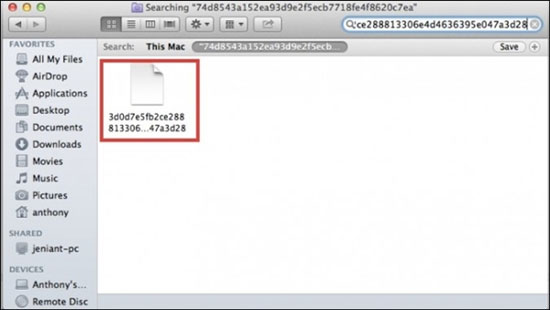
Bạn hãy sao chép nó và dán vào bất cứ đâu trong máy tính để thực hiện tiếp các bước sau.
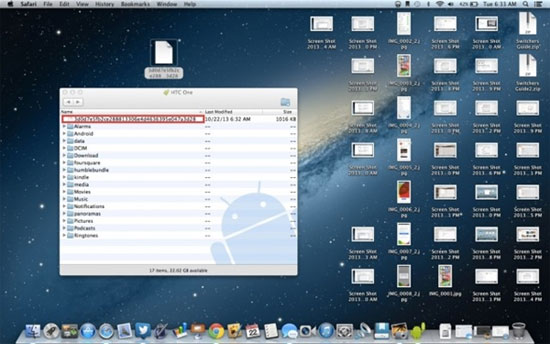
Xong việc thao tác trên iPhone, bây giờ bạn hãy ngắt kết nối iPhone với máy tính và kết nối Android với máy tính. Sau khi máy tính nhận diện được Android, bạn hãy mở thư mục Android mà máy tính nhận diện được bằng Finder (OSX) hoặc Windows Explorer và dán tập tin “3d0d7e5fb2ce288813306e4d4636395e047a3d28” mà chúng ta đã sao chép ở trên vào bất cứ đâu (nhớ vị trí nào dễ tìm đến ở bước kế tiếp nhé) trên thư mục thẻ nhớ SD của Android.
Sau đó bạn ngắt kết nối Android với máy tính và tiến hành tải ứng dụng iSMS2droid về máy.
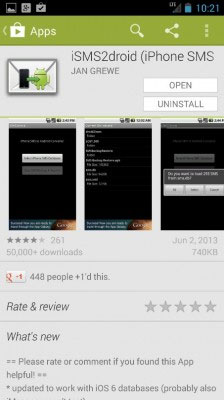
Sau khi cài đặt xong, bạn khởi động ứng dụng lên và nhấn chọn Select iPhone SMS database.
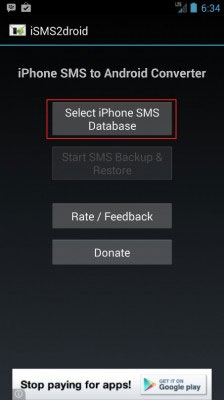
Tiếp theo bạn hãy duyệt đến tập tin SMS mà mình đã dán trước đó vào thẻ nhớ SD.
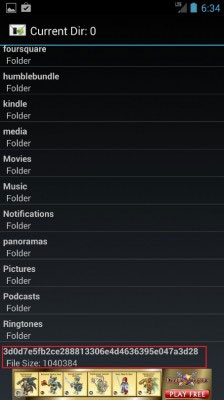
Một thông báo nhỏ xuất hiện, bạn hãy chọn All và nhấn tiếp Start SMS Backup & Restore để tiến hành tìm đến và tải ứng dụng SMS Backup and Restore.
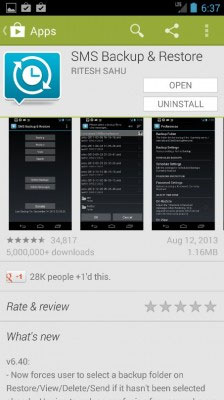
Sau khi tải xong, bạn khởi động ứng dụng này lên và nhấn chọn Restore.
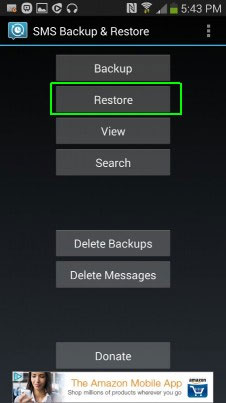
Tiếp theo bạn tìm đến tập tin mà iSMS2droid đã tạo trước đó và nhấn OK.
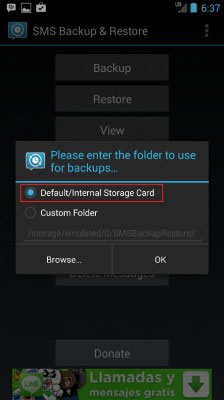
Một thông báo sẽ xuất hiện để mời bạn lựa chọn thời điểm tin nhắn để tiến hành phục hồi. Nếu muốn phục hồi tất cả các thời điểm thì bạn nhấn Restore All Messages và OK để bắt đầu quá trình.
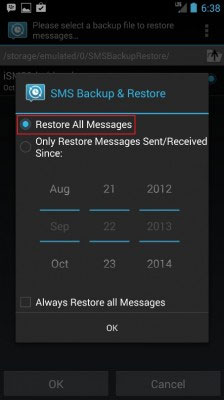 |
| Theo Genk |
No comments:
Post a Comment